Vários usuários relataram que o login automático não está funcionando no Ubuntu 17.10. Este é um bug que está atualmente incluído para ser corrigido nas próximas atualizações de software para o Ubuntu 17.10. Observe que este problema está confirmado para ocorrer apenas em computadores baseados em gráficos de vídeo nvidia. Atualizaremos este artigo depois que o bug for resolvido e quando a atualização for lançada, mas por agora verifique a solução alternativa para corrigir o problema.
Verificar quais drivers de vídeo estão instalados no Ubuntu
Para verificar quais drivers de vídeo estão instalados em seu computador Ubuntu, inicie o terminal e digite o seguinte comando:
vídeo sudo lshw -c | grep 'configuração'
Você deve ver a configuração de saída semelhante à imagem abaixo, mas no meu PC de teste são drivers intel, portanto, mostra i915.

os usuários do driver da nvidia devem ver a saída como “configuração: latência driver-nvidia = 0”
Solução alternativa até que o bug oficial seja lançado
O login automático funciona perfeitamente bem quando o usuário está conectado com o servidor de vídeo padrão Wayland. Aqueles que mudaram para o servidor de exibição XOrg enquanto se conectavam ao PC e tinham drivers de vídeo nvidia em seus PCs enfrentarão o problema de login automático. Por configurações padrão do Ubuntu 17.10, você não deve ver esse problema acontecer a menos que tenha mudado para o Xorg propositalmente, pode ser devido a problemas de incompatibilidade de aplicativos vistos com o Wayland.
Portanto, a solução para o problema de login automático é selecionar o servidor de exibição Wayland durante o login no Ubuntu.
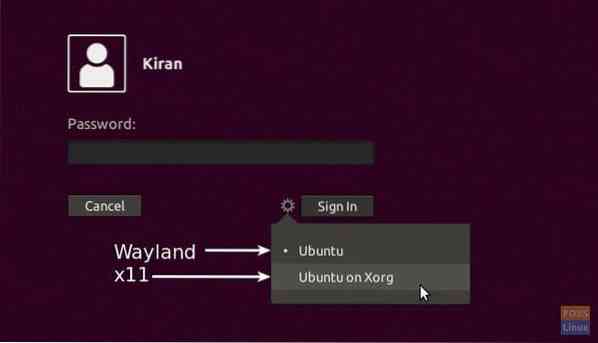
Novo no login automático?
Para aqueles que são novos no recurso de login automático, deixe-me explicar rapidamente que você pode habilitar o recurso de login automático, que permitirá que um usuário faça login no PC sem a necessidade de uma senha de login. Este é um recurso útil para economizar tempo se você for o único usuário do PC e ninguém se aproximar dele OU pode ser apenas um PC de teste sem dados privados nele.
Para habilitar o login automático no Ubuntu 17.10:
Etapa 1) Vá para “Atividades”> “Configurações”
Etapa 2) Clique em “Detalhes”.
Etapa 3) Clique em “Usuários” e, em seguida, clique no botão “Desbloquear” para desbloquear os privilégios de administrador.
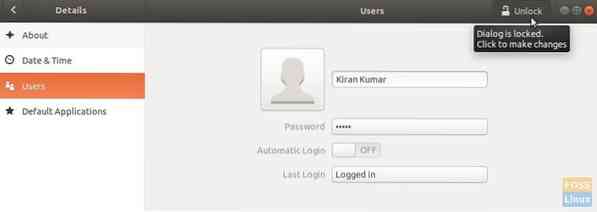
Etapa 4) Por fim, ative o “Login automático” e reinicie o PC para que a configuração tenha efeito.
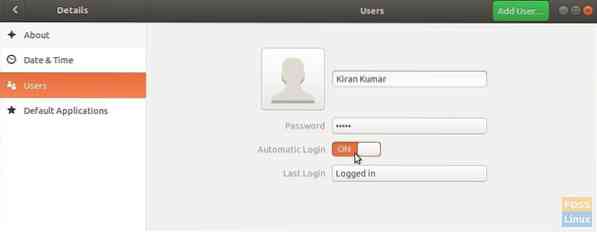
É isso!
 Phenquestions
Phenquestions



